الإعلانات
مشكلة إدراج أجهزة متعددة في سجل متصفح Chrome هي مشكلة تتم مناقشتها بشكل متكرر في المنتديات وفي غرف الدردشة التقنية. ليس من المستغرب أنها مشكلة - لقد جعلت Google عملية حذف الأجهزة القديمة مبهمة بشكل محبط في وثائق المساعدة عبر الإنترنت. من الغريب بالتأكيد أنه ليس من الواضح كيفية إزالة الأجهزة القديمة ؛ مع معدل شراء المستخدمين للأجهزة اللوحية والهواتف الذكية وأجهزة الكمبيوتر المحمولة الجديدة ، من الممكن بسهولة إدراج العديد من الأجهزة إذا كنت تستخدم Chrome منذ فترة طويلة.
المخاطر الأمنية للاحتفاظ بأجهزة متعددة
كما أنها ليست رائعة من الناحية الأمنية. سيظل سجل التصفح الخاص بك من هذه الأجهزة مرفقًا بحسابك إلى الأبد. هذا يعني حتى إذا توقفت عن استخدام جهازك واختفى في النهاية من شاشة محفوظات الاستعراض - كما يشير بعض المستخدمين - ستظل البصمة الرقمية للجهاز متصلة بحسابك في مستقبل. لذلك ، من وجهة نظر تنظيمية وآمنة ، من الأفضل حذف الأداة القديمة بمجرد التوقف عن استخدامها بشكل دائم. تذكر ، هناك طرق أخرى لذلك إدارة محفوظات الاستعراض يدويًا وتلقائيًا كيفية مسح محفوظات المستعرض يدويًا وبشكل تلقائي مواقع الويب التي تزورها تترك مسارات على جهاز الكمبيوتر الخاص بك. نوضح لك كيفية حذف محفوظات الاستعراض الخاصة بك في Firefox و Chrome و Edge و Internet Explorer. اقرأ أكثر على أساس كل موقع على حدة.

عرض أجهزتك وتاريخك
إذا لم تكن متأكدًا من كيفية العثور على سجلك والأجهزة التي نشير إليها ، فقم بفتح Chrome على جهاز الكمبيوتر الخاص بك ، انقر فوق الأسطر الثلاثة في الزاوية العلوية اليمنى ، وانقر فوق "السجل". ستظهر لك صفحة تعرض سجل التصفح الكامل الخاص بك إلى جانب أي أجهزة متصلة بحسابك مدرجة أعلى الشاشة.
ستحتاج إلى Chrome على جهازك المحمول
من الغريب ، إذا كنت تستخدم Chrome فقط على جهاز كمبيوتر محمول أو سطح مكتب ، فلا توجد طريقة لإزالة القوائم القديمة. يُفترض أن هذا متعمد نيابةً عن Google في محاولة لإجبار الأشخاص على متصفحهم عند استخدام أنظمة تشغيل الجوال - ولكن هذا يعني حتى إذا كنت قد استخدمت Chrome في أي وقت مضى على أجهزة الكمبيوتر التقليدية واستخدام Safari أو متصفح Dolphin أو متصفح Samsung الافتراضي عندما تكون في حالة تنقل ، سيكون عليك تنزيل Chrome لجهازك فقط لإزالة الفوضى من سطح المكتب المتصفح. يمكن أن يكون مزعجًا.
للأسف ، هذه المقالة ليست لمناقشة حقوق وأخطاء سياسة Google وتصميمها ، بل لإخبارك بكيفية تحقيق ما تريده.
يمكنك رؤية المشكلة في لقطة الشاشة أدناه. على الرغم من أن كلا من أجهزة الكمبيوتر المحمولة والهاتف في هذه الحالة هي أجهزة حالية قيد الاستخدام ، إذا كنت قد اشتريت للتو هاتف جديد أو كمبيوتر جديد ، سترى أيضًا الأجهزة القديمة المدرجة هناك ، مع عدم وجود طريقة للحذف أو الإزالة معهم. في الواقع ، الخيار الوحيد المتاح لمستخدم سطح المكتب هو طي القائمة ، ولكن يظل الجهاز مرئيًا.
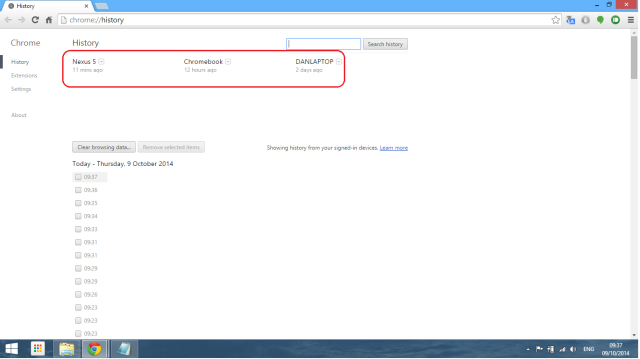
الحل هو تنزيل إصدار جوال من Chrome Google Chrome - بديل رائع لمتصفح Safari [iOS]هل تستخدم Chrome على جهاز الكمبيوتر الخاص بك لتصفح الويب؟ الكثير من الناس يفعلون ذلك ، فهو واحد من أكثر متصفحات الويب شعبية. يعمل بسرعة ، ويقدم ... اقرأ أكثر على هاتفك أو جهازك اللوحي من App Store من Apple أو متجر Google Play أو أي جهة خارجية أخرى. التنزيل مجاني - إذا طُلب منك الدفع مقابله ، يجب أن تتوقف وتذهب إلى متجر مختلف. بعد تنزيله ، سيقوم التطبيق بتثبيت نفسه تلقائيًا.
قم بتوصيل Chrome على جهازك المحمول بـ Google
بمجرد حصولك بنجاح على إصدار الجوال من Chrome المثبت على أداة الهاتف المحمول ، فإن الخطوة التالية هي تسجيل الدخول إلى حسابك في Google من خلال إعدادات المتصفح. لن يؤدي ذلك فقط إلى مزامنة جميع الإشارات المرجعية والسجل وكلمات المرور ، بل سيسمح لك أيضًا بمشاهدة جميع الأجهزة الأخرى المرفقة بحسابك. عندما تفتح Chrome على جهازك المحمول للمرة الأولى ، سيُطلب منك تسجيل الدخول. إذا لم تحصل على هذه الرسالة ، فانتقل إلى الإعدادات -> تسجيل الدخول وأدخل تفاصيل حساب Google عند مطالبتك بذلك.
عرض أجهزتك
لمعرفة الأجهزة المرفقة بالضبط ، ستحتاج إلى الانتقال إلى سجل المتصفح. هناك طريقتان للقيام بذلك. افتح إما علامة تبويب جديدة ، ثم اضغط على رمز الساعة في الزاوية السفلية اليسرى ، أو اضغط على النقاط الرأسية الثلاث في الزاوية العلوية اليمنى ، ثم حدد "السجل" من القائمة المنبثقة. للوصول إلى الشاشة التي نحتاجها ، ستحتاج إلى اتباع الطريقة الأولى.
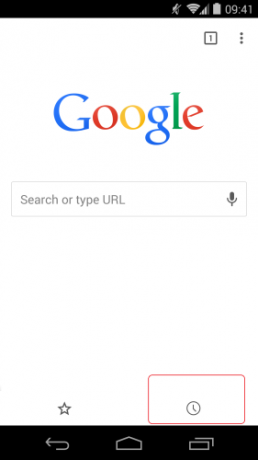
بمجرد الوصول إلى هناك ، سترى نفس المعلومات التي رأيتها على إصدار سطح المكتب ، ولكن يتم تقديمها بتنسيق محمول. في لقطة الشاشة أدناه ، يمكنك مشاهدة "DANLAPTOP" هو الإدخال الأعلى ، وإذا قمت بالتمرير لأسفل ، فسوف أرى أيضًا Nexus 5 و "Chromebook" - جنبًا إلى جنب مع سجل التصفح الكامل الخاص بهم من الأيام القليلة الماضية.
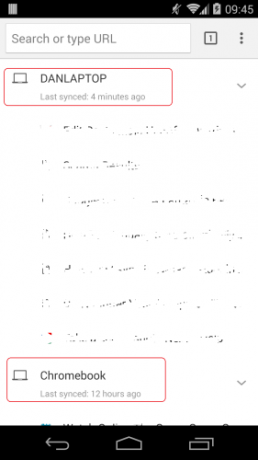
تذكر ، إذا كنت لا تحب طريقة Chrome الافتراضية لعرض السجل الخاص بك ، يمكنك تجربتها cottonTracks - برنامج يقوم تلقائيًا بتجميع سجل التصفح الخاص بك قم بتجميع محفوظات الاستعراض تلقائيًا باستخدام cottonTracks لمتصفح Chromeهل سئمت من البحث في سجل التصفح للعثور على مقالة رأيتها الأسبوع الماضي وأردت فجأة إرسالها إلى شخص ما؟ أو هل كنت تبحث في موضوع معين فقط ... اقرأ أكثر .
لحذف جهاز من القائمة ، ما عليك سوى الضغط مع الاستمرار بإصبعك على الإدخال الذي ترغب في إزالته. بعد بضع ثوانٍ ، سترى خيارًا جديدًا يظهر على الشاشة مع النص "إزالة من القائمة". اضغط على هذا الخيار وسوف يختفي جهازك.
كيف حال تاريخك الآن؟
هل ساعدك هذا على إصلاح فجوة الأمان في قوائم جهازك؟ هل لديك أي نصائح أخرى رائعة حول إعدادات السجل في Chrome؟ هل يجب على Google إتاحة هذا الخيار على سطح المكتب؟
دان مغترب بريطاني يعيش في المكسيك. وهو مدير تحرير موقع شقيقة MUO ، كتل فك الشفرة. في أوقات مختلفة ، عمل كمحرر اجتماعي ومحرر إبداعي ومحرر مالي لـ MUO. يمكنك أن تجده يتجول في قاعة العرض في CES في لاس فيغاس كل عام (أيها الناس ، تواصلوا!) ، وهو يقوم بالكثير من المواقع خلف الكواليس...


